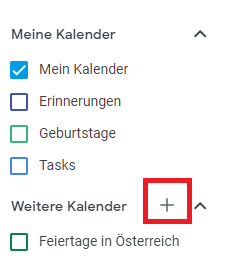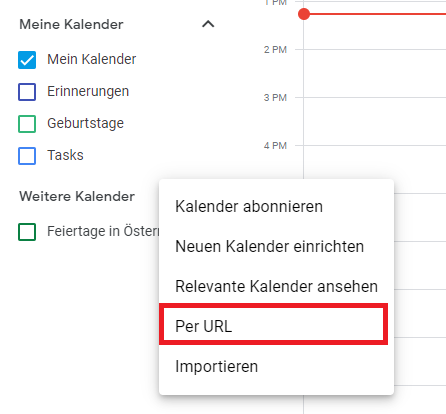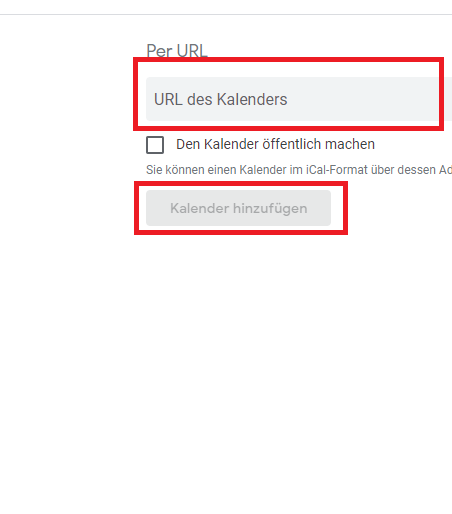Hier wird beschrieben, wie man ein Kalenderabo für iOS beziehungsweise Android einrichten kann. Bitte Anleitung für ihr Betriebssystem Schritt für Schritt befolgen.
Link:
iOS (Apple iPhone):
Als erstes öffnet man die App „Einstellungen“:

Hier sucht man den Punkt „Kalender“. Im nächsten Schritt auf „Accounts“ und „Account hinzufügen“ auswählen.
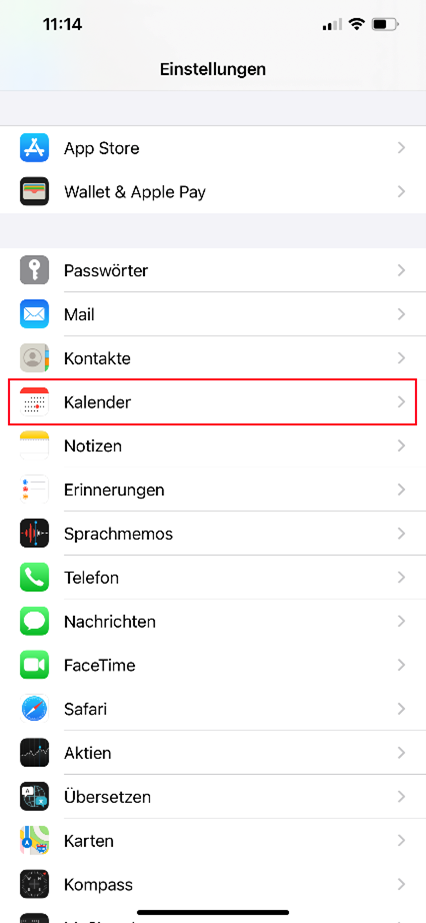
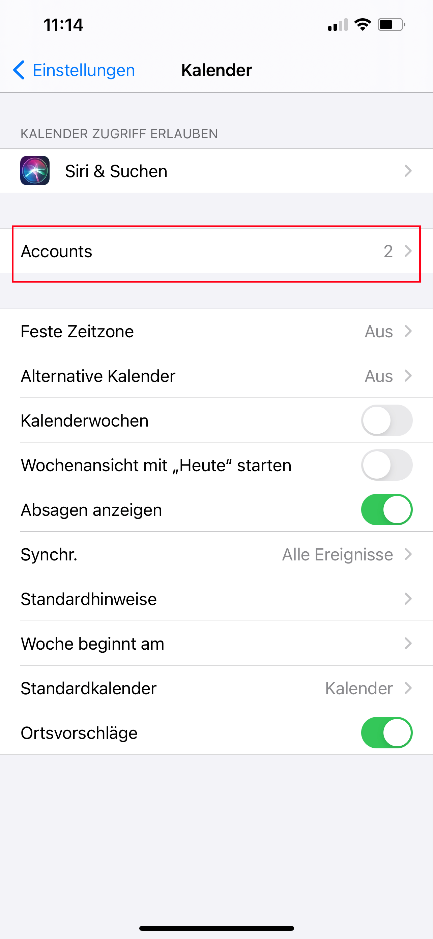
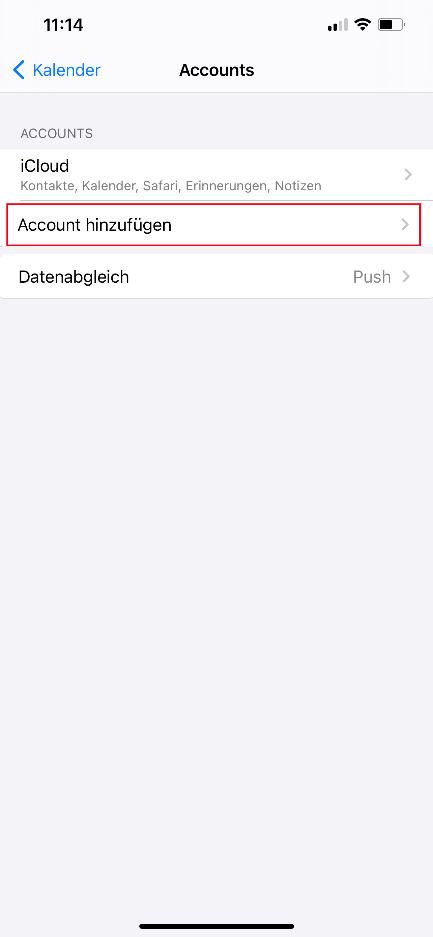
Im nächsten Schritt wird eine Liste mit den geläufigsten Konten angezeigt. Hier navigieren sie dann zu Andere -> Kalenderabo hinzufügen. Im neuen Fenster können sie nun den Link aus diesem Bericht kopieren und im Feld „Server“ einfügen und bestätigen. Der Schulkalender ist nun abonniert und die Termine werden in der Kalenderapp vom Smartphone angezeigt.
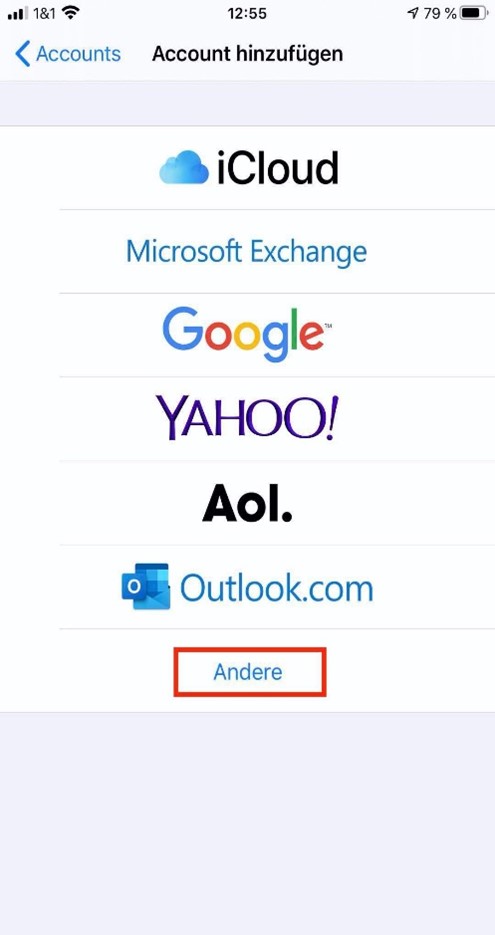
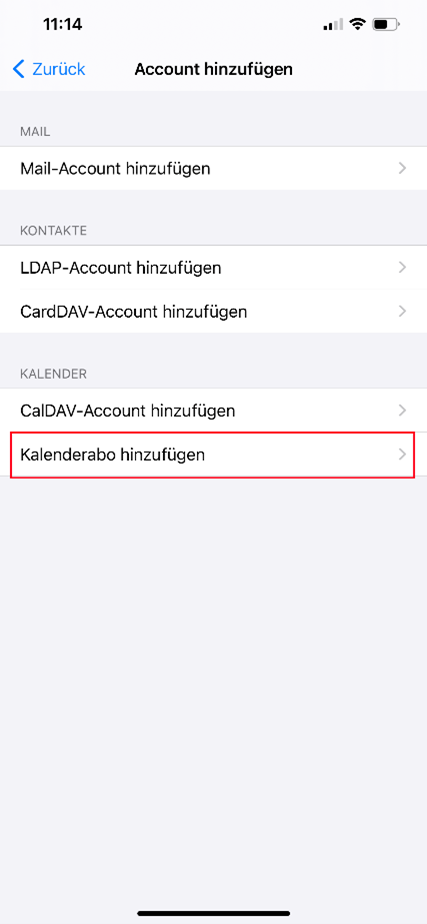
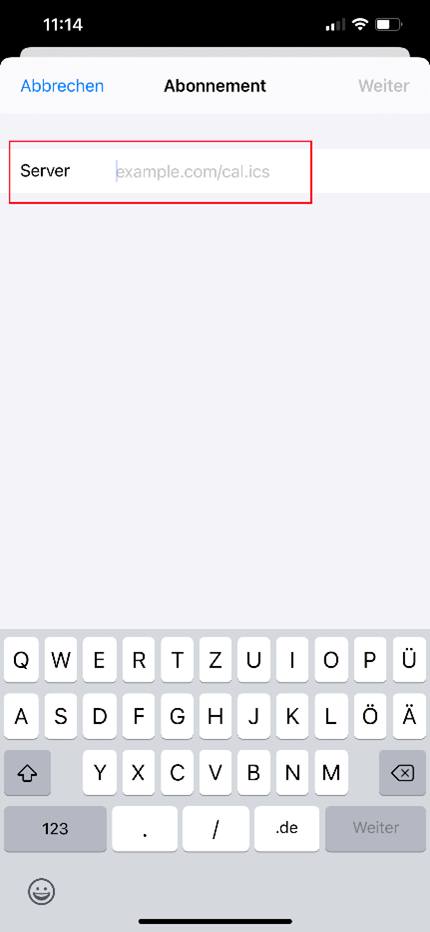
Android (Google):
Damit unser Kalender bei Android abonniert werden kann, muss das ganze über einen PC und dem Google-Account, mit dem ihr Android-Smartphone verbunden ist, eingerichtet werden. Dazu melden sie sich unter dem Link www.google.com/calendar mit ihrem Google-Konto an und gehen wie folgt vor:
Bei „Weitere Kalender“ klicken sie auf das „+“-Symbol und es öffnet sich ein neues Menü. Hier klicken sie anschließend auf „Per URL“ und es öffnet sich ein neues Fenster. Im neuen Fenster kann schon der Link eingefügt werden und anschließend mit „Kalenderabo hinzufügen“ bestätigt werden. Der Schulkalender ist nun abonniert und die Termine werden in der Kalenderapp vom Smartphone angezeigt.